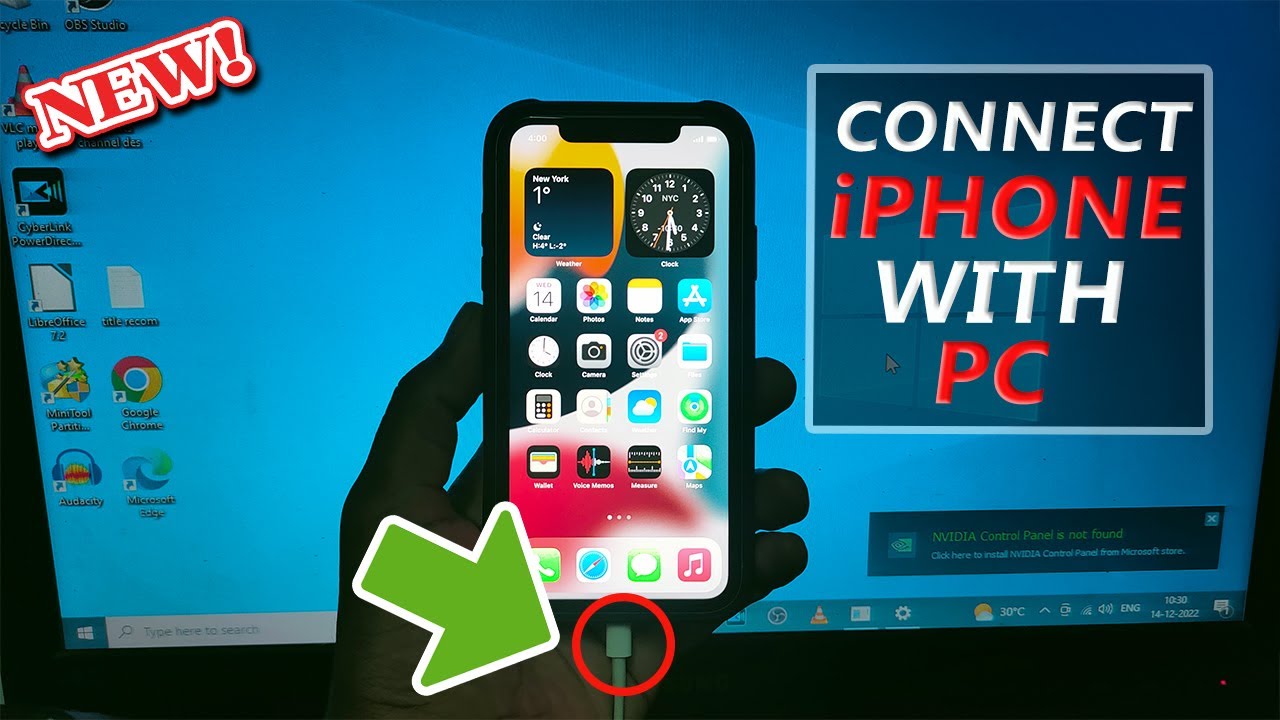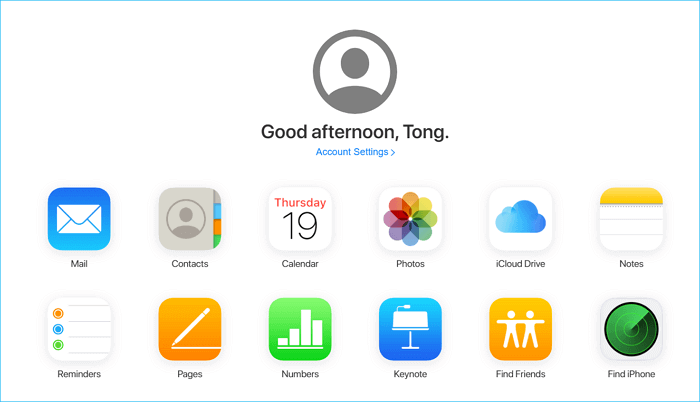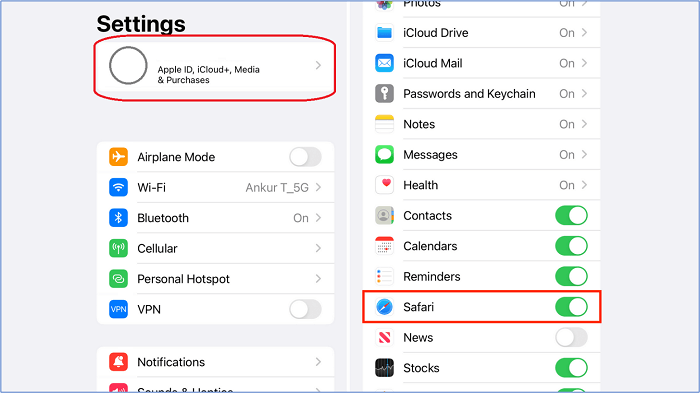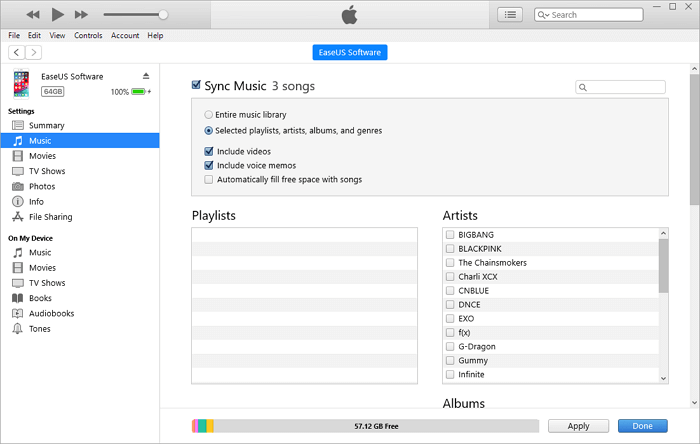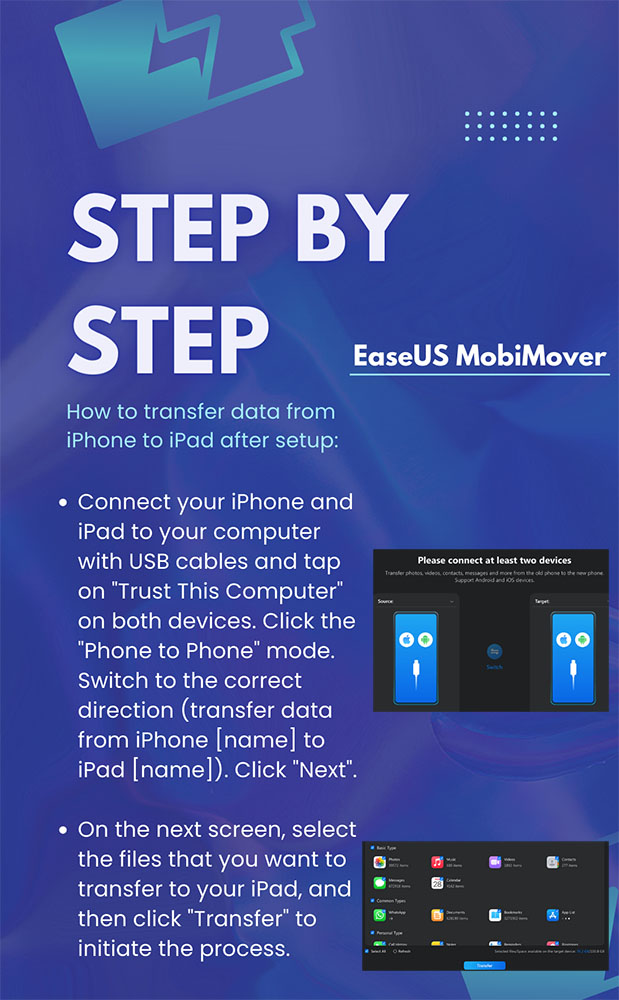Collegare il tuo iPhone al laptop è necessario quando desideri accedere ai file dell'iPhone sul PC o trasferire file tra il tuo iPhone e il computer. Allora come colleghi il tuo iPhone al computer quando è necessario? Se non sai come farlo, non preoccuparti. Qui mostrerò quattro modi comprovati per connettere il tuo iPhone a un laptop. Puoi anche applicarli per connettere il tuo iPhone a un PC o Mac.
| Metodo |
Efficacia |
Difficoltà |
| Connessione via cavo |
EaseUS MobiMover |
Ti consente di connettere i tuoi iDevices a un computer con un cavo USB e di accedere o trasferire file. |
Facile |
| iTunes |
iTunes consente connessioni cablate e wireless tra il tuo dispositivo iOS e un computer. |
Moderare |
| Cavo USB |
Non è necessario iTunes o software di terze parti. Ti consente solo di accedere alle foto dell'iPhone e di trasferire foto e video. |
Facile |
| Connessione senza fili |
Sulla rete |
Con i servizi basati su cloud, puoi connettere il tuo iPhone e laptop in modalità wireless tramite una connessione di rete. |
Moderare |
Metodo 1. Come collegare l'iPhone al laptop con il software di trasferimento iPhone
Supporta la visualizzazione o il trasferimento di foto, video, musica, suonerie, contatti, messaggi, libri e altro
Desideri accedere e visualizzare i file del tuo iPhone, iPad o iPod da un computer? Hai bisogno di trasferire file tra il tuo iPhone o laptop? Se lo fai, lo strumento software di trasferimento iPhone - EaseUS MobiMover soddisferà bene le tue esigenze.
Come strumento di trasferimento dati iOS, ti consente di:
- Accedi e visualizza i file iPhone da un PC o Mac
- Trasferisci dati tra un iPhone/iPad/iPod e un computer
- Trasferisci dati da un iDevice a un altro
Inoltre, poiché svolge anche la funzione di downloader di visualizzazione, ti aiuterà a scaricare video online sul tuo computer o iPhone/iPad/iPod. Sia che tu voglia scaricare video di YouTube sul tuo PC o salvare video di Facebook sul tuo iPhone, puoi farlo facilmente con EaseUS MobiMover.
Pertanto, è abbastanza comodo connettere il tuo iPhone a un PC, Mac o laptop con uno strumento del genere. Qui vorrei mostrarti come trasferire file da iPhone a laptop con esso.
Passo 1. Collega il tuo iPhone al computer con sistema operativo Windows o Mac con un cavo USB > Avvia EaseUS MobiMover > Fai clic su "Da telefono a PC" > Fai clic su "Avanti".
Passo 2. Scegli il tipo di file che desideri esportare > Personalizza la destinazione per i dati iPhone esportati > Fai clic su "Trasferisci" per copiare i file iPhone sul computer ad alta velocità.
Passaggio 3. Al termine del trasferimento, puoi visualizzare, modificare, conservare o eliminare il contenuto come preferisci.
Indipendentemente dal marchio, puoi collegare il tuo iPhone a qualsiasi laptop con Windows 7 o versioni successive. Pertanto, puoi collegare facilmente il tuo iPhone a un laptop HP quando necessario. Inoltre, EaseUS MobiMover ti consente di connettere il tuo iPhone a Windows 11 , connettere il tuo iPhone a iPad, connettere l'iPad a un computer e altro ancora.
Se trovi utile questo software, condividilo con più persone bisognose su più piattaforme di social media.
Inoltre, c'è una guida video breve e chiara su come collegare il tuo iPhone a un laptop o computer.
- 00: 12 - Collega il tuo iPhone al computer con un cavo USB.
- 00: 28 - Consenti a questo dispositivo di accedere a foto e video.
- 00:43 - Il dispositivo iPhone viene visualizzato sul computer.
Metodo 2. Come collegare l'iPhone al PC Windows con iTunes
iTunes consente connessioni sia cablate che wireless tra il tuo dispositivo iOS e un computer.
Se scarichi e installi iTunes sul tuo computer e colleghi il tuo iPhone al tuo laptop con un cavo USB, sarai in grado di sincronizzare foto, film, programmi TV, suonerie, libri e altro sul tuo iPhone o condividere file tra i tuoi dispositivi utilizzando Condivisione file iTunes.
Se invece hai abilitato la sincronizzazione Wi-Fi in iTunes, puoi sincronizzare i dati sul tuo dispositivo dal laptop o dal PC automaticamente e in modalità wireless.
Ti mostrerò come collegare il tuo iPhone al tuo laptop tramite iTunes utilizzando un cavo USB. Se preferisci una connessione wireless, fai riferimento alla guida di Apple su come sincronizzare i contenuti di iTunes con iPhone in Wi-Fi .
Per connettere iPhone a un laptop o PC Windows con iTunes:
Passaggio 1. Sblocca il tuo iPhone e collegalo al tuo laptop con un cavo USB.
Passaggio 2. Attendi l'avvio automatico di iTunes.
Passaggio 3. Fai clic sul pulsante "Dispositivo" e scegli il tipo di contenuto che desideri sincronizzare sul tuo iPhone o eseguire il backup del dispositivo.
- Per sincronizzare i dati dal PC all'iPhone: scegli la categoria Musica, Film, Programmi TV, Foto o Informazioni, seleziona gli elementi che desideri trasferire e fai clic su "Sincronizza".
- Per sincronizzare i dati da iPhone a PC: fai clic sulla scheda "Riepilogo" e fai clic su "Esegui il backup adesso".
![Come collegare l'iPhone al laptop tramite iTunes]()
Metodo 3. Come collegare l'iPhone al computer con un cavo USB
Sì, il modo più semplice per collegare un iPhone, iPad o iPod a un laptop è utilizzare un cavo USB. Non è necessario iTunes o software di terze parti. Tuttavia, per quanto comodo, l'utilizzo di un cavo USB per collegare il tuo iPhone al computer ti consente solo di accedere e visualizzare le foto del tuo iPhone dal computer e trasferire foto e video dal tuo iPhone al laptop. Se desideri visualizzare o trasferire altri tipi di contenuto, non funzionerà.
Per collegare il tuo iPhone a un laptop con un cavo USB e trasferire le foto dell'iPhone su un PC:
Passaggio 1. Collega il tuo iPhone al PC con un cavo USB.
Passaggio 2. Sblocca il tuo iPhone e fidati del computer
Passaggio 3. Fai doppio clic su "Questo PC" > [nome del tuo iPhone]. Se non vedi il tuo iPhone, controlla come risolvere il problema " iPhone non viene visualizzato sul PC ".
Passo 4. Vai su "Memoria interna" > la cartella "DCIM" > la cartella "100APPLE" e vedrai tutte le foto e i video dal tuo iPhone. Se desideri trasferire immagini da iPhone a PC, puoi copiare e incollare manualmente questi elementi sul tuo computer.
![Come collegare l'iPhone al computer tramite USB]()
Metodo 4. Come collegare l'iPhone al laptop in modalità wireless
Tutti e tre i modi sopra indicati richiedono un cavo USB per collegare i tuoi dispositivi. Se non disponi di un cavo USB, potrebbe essere necessaria una connessione wireless. Fortunatamente, con l'aiuto di servizi basati su cloud, puoi connettere il tuo iPhone e laptop in modalità wireless tramite una connessione di rete.
Ad esempio, con il servizio iCloud integrato nel tuo iPhone, puoi condividere file tra il tuo iPhone e il PC Windows senza USB.
Per connettere il tuo iPhone al computer in modalità wireless:
Passaggio 1. Sul tuo iPhone, vai su "Impostazioni" > [il tuo nome] > "iCloud".
Passaggio 2. Ad esempio, se desideri trasferire foto tra il tuo iPhone e il PC, vai su "Foto" e attiva "Foto iCloud".
Passaggio 3. Sul tuo PC, vai su iCloud.com, accedi con l'ID Apple che utilizzi sul dispositivo iOS, scegli "Foto" e potrai vedere le foto del tuo iPhone dal tuo computer. Se hai bisogno di salvare foto e video dell'iPhone sul tuo computer, seleziona gli elementi e fai clic sul pulsante "Scarica".
![Come connettere l'iPhone al laptop in modalità wireless]()
La linea di fondo
I suggerimenti sopra mostrano come collegare il tuo iPhone a un computer (PC, Mac o laptop) e trasferire file tra i dispositivi. In alcune situazioni, potrebbe essere necessario connettere l'iPhone a un computer per eseguire il mirroring dello schermo dell'iPhone su un PC. In questi casi, avrai bisogno di un'app di mirroring dello schermo iOS per eseguire le operazioni. Se è quello che desideri, cerca tali app nell'App Store sul tuo iPhone e trova quella di cui ti fidi per candidarti.
Domande frequenti su come collegare l'iPhone al laptop
1. Posso collegare il mio iPhone a un laptop Windows o Mac?
Sì, puoi collegare direttamente il tuo iPhone a Windows o Mac per accedere ai file dell'iPhone con un cavo USB appropriato. Ma devi assicurarti che il tuo Mac esegua OS X 10.9 o successivo e che il tuo computer esegua Windows 7 o successivo.
2. Perché non riesco a vedere il mio iPhone quando lo collego al computer?
I motivi per cui l'iPhone non viene visualizzato sul tuo PC possono essere legati al tuo computer o al cavo USB. Forse c'è qualcosa che non va con la porta USB del computer. In questo caso, prova un altro computer. Altrimenti cambiate il cavo USB; meglio usare il cavo originale fornito con il tuo iPhone. Inoltre, ricorda di controllare eventuali detriti nella porta di ricarica del tuo iPhone.